Am 06.06 ist es endlich soweit: Diablo 4 wird erscheinen. Viele Spieler fragen sich jedoch bereits jetzt, ob sie ihre 140 FPS oder ihre 60 FPS erreichen, denn Diablo 4 ist grafisch anspruchsvoller als seine Vorgängerspiele. Viele Spiele unterstützen die native Anzeige der FPS, wie zum Beispiel Minecraft. Bei anderen gibt es den Steam Overlay, der auch die FPS anzeigt. Viele Tools der Grafikkartenhersteller ermöglichen es ebenfalls, die FPS oder auch Frames pro Sekunde anzuzeigen.
Doch was sind eigentlich Frame pro Sekunde?
Frames pro Sekunde (FPS) geben an, wie viele vollständig generierte Bilder dein Computer in einer Sekunde generieren und darstellen kann. Üblicherweise wird dabei auf den sogenannten V-Sync gewartet, damit das generierte Bild mit der Wiederholfrequenz des Monitors übereinstimmt und es nicht zu sogenanntem "Tearing" kommt. Wenn du also eine hohe FPS-Zahl von mindestens 60 oder mehr Frames pro Sekunde erreichst, erlebst du ein flüssiges Spielerlebnis.
So zeigst du die FPS in Diablo 4 an:
Um die FPS anzeigen zu lassen, drückst du einfach die Tastenkombination STRG+R (CTRL + R).

- Drücke die Tastenkombination STRG + R, um die FPS-Anzeige ein- oder auszublenden.
Wenn eine Zahl unter 60 angezeigt wird, kann es sinnvoll sein, deine Grafikeinstellungen anzupassen, um ein flüssiges Spiel mit mindestens 60 FPS zu gewährleisten. Alternativ könntest du deine Grafikkarte aktualisieren:

Durch erneutes Drücken von STRG + R wird zusätzlich der PING, also die Latenz deiner Internetverbindung, angezeigt. Mit einem weiteren Tastendruck verschwindet die FPS-Anzeige wieder.
- Durch nochmaliges Drücken von STRG + R erscheint die PING anzeige.

Konsolenspieler haben leider soweit bekannt keine Möglichkeit, die FPS oder den PING anzeigen zu lassen.
Zusätzlich besteht die Möglichkeit, mit Tools der Grafikkartenhersteller NVIDIA oder AMD die FPS anzuzeigen. Auch Tools wie FRAPS können die FPS anzeigen.
Ich hoffe, dieser kleine Artikel hat dir geholfen, die FPS in Diablo 4 am PC anzeigen zu lassen. Happy Gaming!





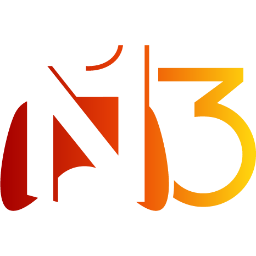








If you press this button it will load Disqus-Comments. More on Disqus Privacy: Link